こんにちは、さち です。
先日、Windows 10 で使用できない「再生デバイス」を非表示にしました。その時の記事がこちら。

【NVIDIA】 「再生デバイス」からスピーカーなしディスプレイを消す
こんにちは、さち です。PC に「GPU(グラフィックボード)」を増設してから、Windows 10 の「再生デバイス」に、ディスプレイ(モニター)が表示されるようになりました。しかし、私が使っているディスプレイの「U2717D(DELL)
しかし、次回 Windows を起動すると、非表示にしたはずの「再生デバイス」が再び表示されていました。
対処が不完全だったようです……。
今度こそ非表示にする方法
「DELL U2717D」はスピーカーが付いていないディスプレイなので、再生デバイスの一覧にあっても意味がありません。非表示にしていきます。
まずは 「サウンド」を開く
「サウンド」を表示できたら、次項以降の「手順1~2」を行っていきます。
【手順1】 既定のデバイスから外す
- 「ディスプレイ(DELL U2717D)」が「既定の通信デバイス」になっているので、外していきます。

- 他のデバイスの上で「右クリック」→「既定の通信デバイスとして設定」と進みます。

- 「ディスプレイ(DELL U2717D)」が「既定の通信デバイス」でなくなりました。

【手順2】 デバイスの無効化&非表示化
- 「ディスプレイ(DELL U2717D)」の上で「右クリック」→「無効化」と進みます。
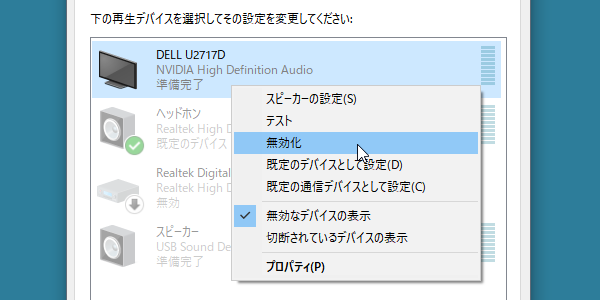
- 「ディスプレイ(DELL U2717D)」が「無効」になりました。
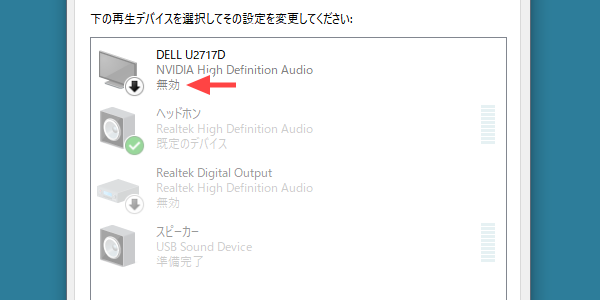
- 「右クリック」→「無効なデバイスの表示」と進んで、チェックを外します。

- 無効になっている「ディスプレイ(DELL U2717D)」が非表示になりました。

非表示になりました
これで、今度こそ「再生デバイス」の一覧にディスプレイが表示されなくなりました。
もう再表示されないことを祈ります……。
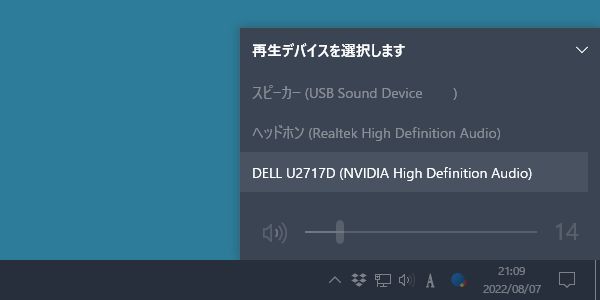


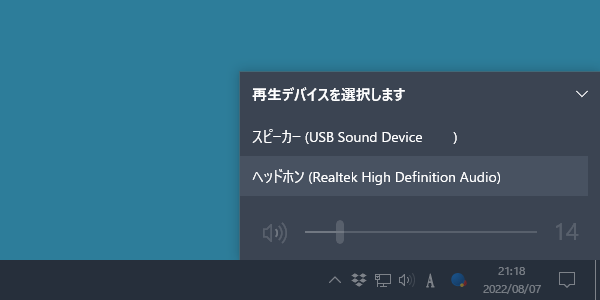


コメント